B-LINK BL-LW05-5R2无线网卡安装图文教程
软件云 人气:0第一步在必联电子的官网上下载了一个驱动。因为我用的台式电脑没有装光驱,所以光盘无法使用。接下来就是驱动的安装,打开驱动文件夹,点应用程序,会出来一个“无线网卡安装向导”的弹窗,有“无线接收”(主要用于接收周边的WIFI让原本不能上网的电脑上网)和“WIFI发射”(主要用于已联网的电脑发射WIFI让手机等0流量上网)两种功能可选。
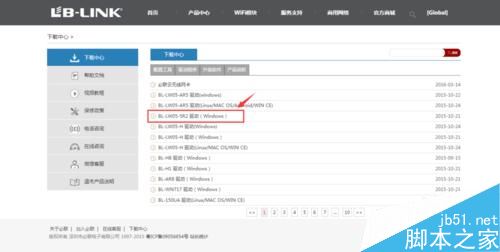

第二步点击WiFi发射,因为是用于办公室的台式电脑发射WIFI,于是点“WIFI发射”,就出现如下的弹窗。瞬间,绿色的安装条加载完毕,意味着网卡的安装完成。此时此刻,手机就可以连WIFI上网了。
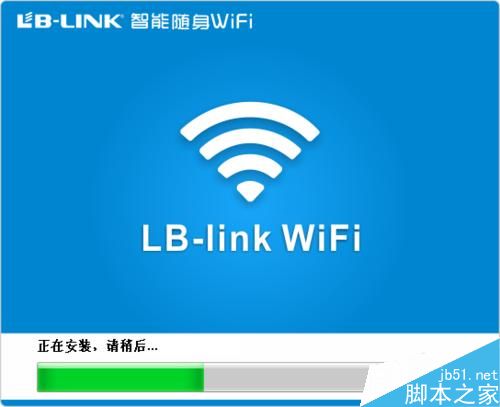
第三步设置WiFi密码。要想WIFI快,还是得设密码才行。点击电脑右下角无线网卡驱动程序的图标,双击打开,进入到WIFI密码设置页面,如下图所示。名称和密码均可以修改,修改后点“设置”,然后关掉窗口即可。
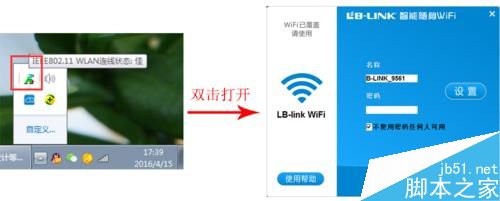
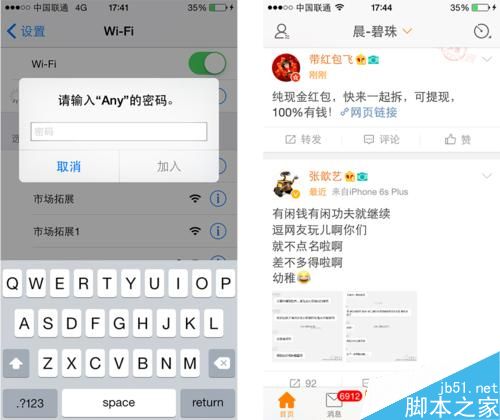
注意事项
驱动安装完,需要设置WiFi密码,网速才得更快。
以上就是B-LINK BL-LW05-5R2无线网卡安装图文教程的全部内容了,希望对各位有所帮助。如果各位还有其他方面的问题,或者想要了解最新的资讯,请持续关注本站!
加载全部内容